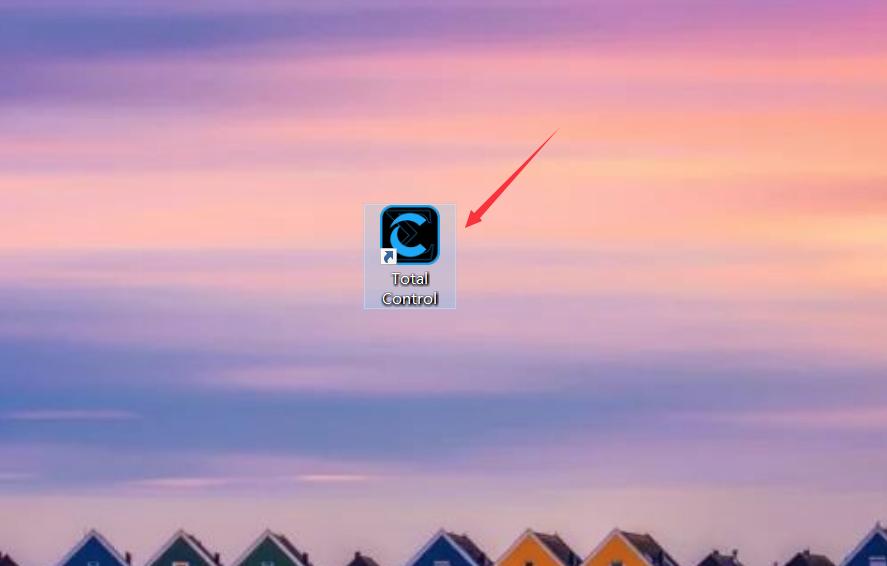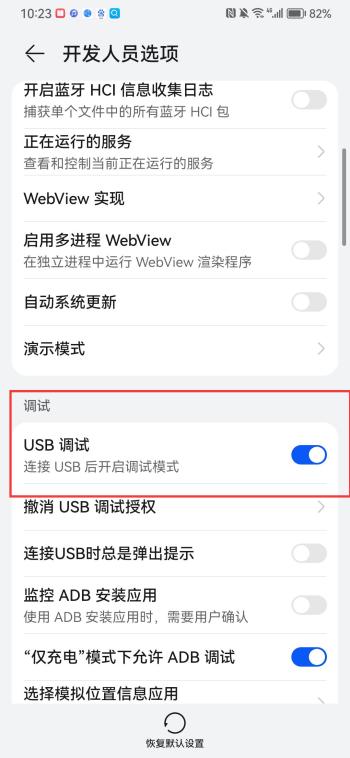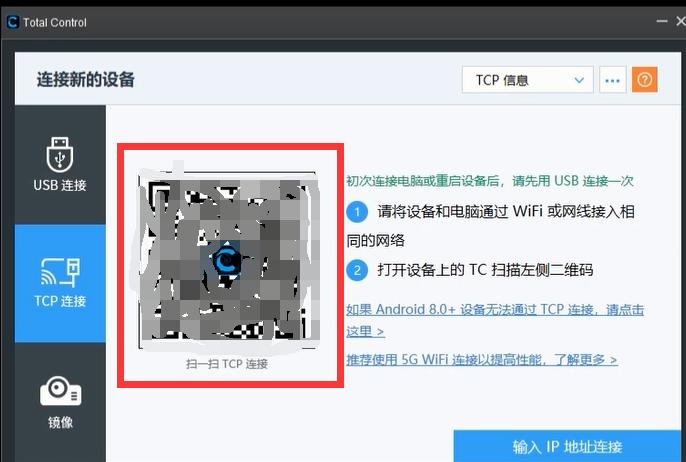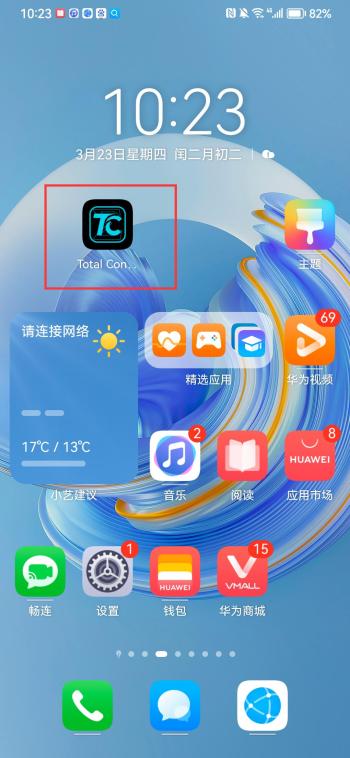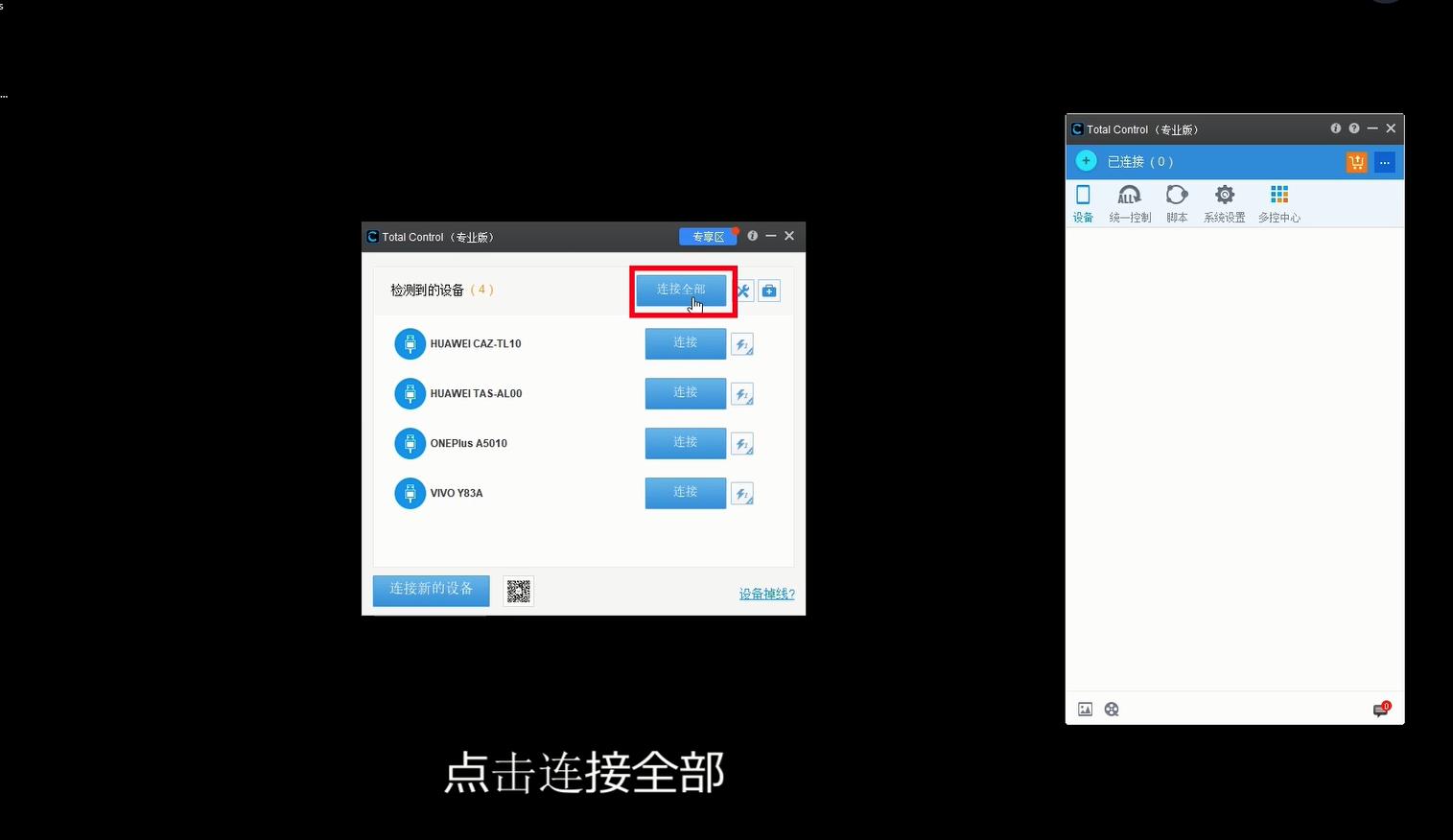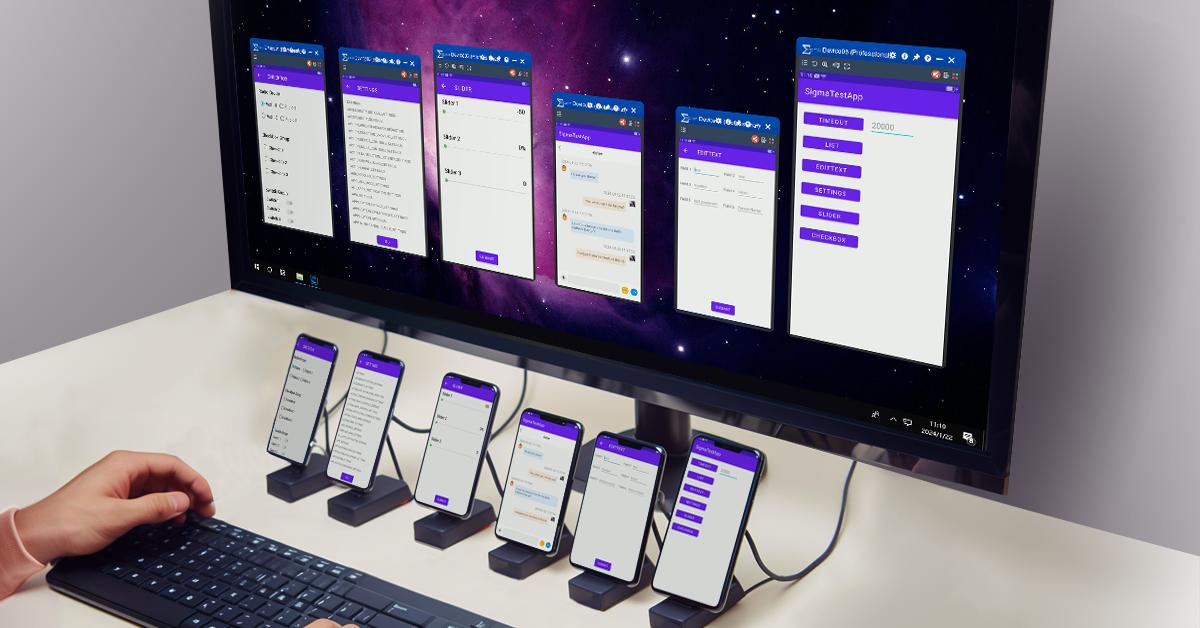Total Control是一款专为在电脑上控制安卓设备而设计的软件。它能够实时将安卓手机或平板的屏幕和声音投射到电脑上,使用户能够利用鼠标和键盘进行精确操作。这款软件为需要在大屏幕上操作移动设备、手机客服系统、应用测试或多设备管理提供了极大的便利。接下来,我们将为您详细介绍Total Control的使用教程。
步骤 1:下载安装
- 打开浏览器,访问Total Control官方网站,并下载适用于电脑的版本。
- 打开下载的文件,按照提示完成安装。
步骤 2:开启手机USB调试
- 进入手机设置,找到并点击“关于手机”。
- 连续点击版本号七次,启用开发者模式。
- 返回设置,找到“开发者选项”,并打开USB调试。
步骤 3:连接设备
- 使用USB数据线或确保手机和电脑处于同一局域网,进行无线连接。
- 根据手机上的推送信息,安装Total Control APP。
- 当手机上弹出USB调试提示时,点击“允许”进行确认,以便Total Control访问手机。
步骤 4:启动 Total Control
- 在电脑上打开Total Control软件。
- 软件会自动检测已连接的设备。
- 点击电脑上的“连接”,就能将手机的屏幕显示在电脑上。
- 在软件设置里面开启“软件传音”,就能把手机声音同时传到电脑。
步骤 5:使用电脑的鼠标和键盘控制手机
现在,您可以使用电脑的鼠标和键盘来直接操控手机,同时支持连接1到50台设备。
步骤 6:电脑同步控制设备
勾选软件右侧的“同步鼠标”、“同步键盘”、“同步Fn”,就能实现用电脑同步控制多台设备执行相同的操作。如鼠标同步滑动手机屏幕、同步点击、同步打开手机上的某个APP等。
遵循以上步骤,您即可在电脑上使用Total Control来同步或分别控制您的多台安卓设备!Total Control为用户提供了高效、便捷的安卓设备控制解决方案,广泛应用于开发测试、设备管理和集中客服系统等领域。